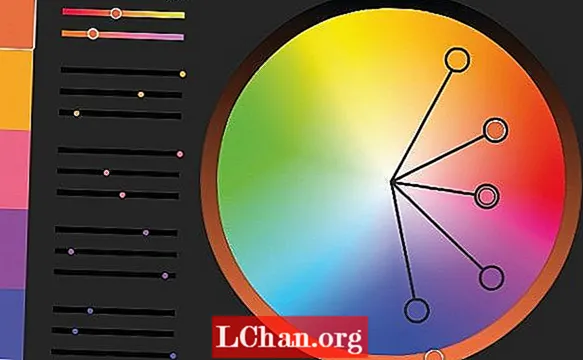Nilalaman
- Bahagi 1. Bakit Inaalis ng Mga Gumagamit ng Mac ang Opisina 2016?
- Bahagi 2. Paano i-uninstall ang Microsoft Office 2016 sa Mac
- Paraan 1. I-uninstall ang Office 2016 para sa Mac Applications
- Paraan 2. I-uninstall ang mga file mula sa Iyong User Library Folder
- Paraan 3. I-uninstall mula sa Dock at Restart
- Mga Tip sa Bonus: Alisin ang Microsoft Office 2016 Password sa Windows
- Buod
Ang Microsoft Office ay hindi lamang isang software, dahil mayroon itong maraming mga tool dito. Naglalaman ito ng Excel, Word, PowerPoint at maraming iba pang mahahalagang tool. Ang Microsoft Office ay isa sa pinaka ginagamit na software sa buong mundo. Maaari mo itong mai-install sa anumang operating system maging ang Windows, Ubuntu o Mac nito. Bukod sa pagkakaroon ng labis na katanyagan sa buong mundo, ang ilang mga tao ay nais pa ring alisin ang Microsoft Office mula sa kanilang mga computer. Sa artikulong ito, tatalakayin natin ang tungkol sa kung paano i-uninstall ang Office 2016 sa Mac para sa mga taong gumagamit ng Microsoft Office.
Bahagi 1. Bakit Inaalis ng Mga Gumagamit ng Mac ang Opisina 2016?
Ang Microsoft Office ay isa sa pinaka ginagamit na software sa buong mundo. Nagbibigay ito ng bawat pinakamahusay na posibleng paraan sa mga gumagamit nito. Sa artikulong nasa itaas tinalakay namin ang ilan sa mga isyung kinakaharap ng mga gumagamit ng Mac habang ginagamit ang Microsoft Office 2016 tulad ng hindi pagkakaroon ng lahat ng mga shortcut key o mga pormula ng Excel na nagpapabagal sa Mac.
Ang mga gumagamit ng Mac ay palaging hindi nasisiyahan sa Microsoft Office dahil ang Opisina na ito ay espesyal na idinisenyo para sa Windows. Kaya, kapag pinatakbo mo ito sa isang Mac hindi mo nakukuha ang lahat ng mga shortcut key na ginagawa ng isang gumagamit ng Windows. Halimbawa, hindi mapipili ng isang gumagamit ng Mac ang buong linya gamit ang CTRL. Ang isa pang pangunahing isyu ng Microsoft Office sa Mac ay tuwing naglalagay ka ng ilang equation gamit ang Excel, nagiging mas mabagal ito dahil hindi ito dinisenyo para sa Mac. Kaya, maraming mga tao na nais na ganap na i-uninstall ang Office 2016 Mac.
Bahagi 2. Paano i-uninstall ang Microsoft Office 2016 sa Mac
Ang Microsoft Office ay isang kamangha-manghang tool ngunit hindi ito gumagana nang maayos sa Mac tulad ng ginagawa nito sa Windows. Para sa mga ganitong kadahilanan, sinusubukan ng mga tao na alisin ito mula sa kanilang MacBook. Upang alisin ang Microsoft Office 2016 mula sa iyong Mac, kailangan mong sundin ang mga pamamaraang ito.
Paraan 1. I-uninstall ang Office 2016 para sa Mac Applications
Madali mong maaalis ang Microsoft Office mula sa iyong Mac kung susundin mo ang mga simpleng hakbang na ito.
Hakbang 1: Buksan ang Finder sa iyong Mac at hanapin ang Mga Aplikasyon.
Hakbang 2: Piliin ang lahat ng mga application na naka-link sa Microsoft Office 2016 sa pamamagitan ng pagpindot sa Command + Click.
Hakbang 3: Ngayon habang pinipindot ang CTRL, mag-right click sa mga napiling mga application ng Microsoft na nais mong alisin mula sa iyong Mac, mag-click sa "Ilipat sa Basurahan".
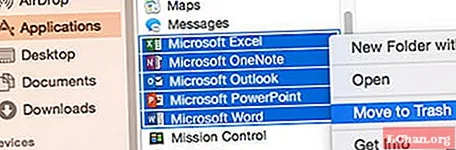
Hakbang 4: Ang lahat ng mga file na Microsoft na iyong pinili ay tatanggalin kaagad.
Paraan 2. I-uninstall ang mga file mula sa Iyong User Library Folder
Maaari mo ring i-uninstall ang Office 2016 Mac sa pamamagitan ng pag-uninstall ng mga file mula sa folder ng library ng gumagamit. Upang alisin ang Office mula sa iyong Mac, kailangan mong sundin ang mga hakbang na ito
Hakbang 1: Bago mo alisin ang mga file mula sa iyong Library ng User, kailangan mong itakda muna ang Mga Pagpipilian sa View ng Finder.
Hakbang 2: Buksan ang Finder at pindutin ang Command + Shift + h.
Hakbang 3: Mula sa menu ng tagahanap, i-click ang "Tingnan" at piliin ang "bilang List" mula rito.
Hakbang 4: Mag-click muli sa Tingnan at piliin ang "Ipakita ang Mga Pagpipilian sa View".
Hakbang 5: Ang isang bagong kahon ng dayalogo para sa Mga Pagpipilian sa View ay bubuksan, markahan lamang ang pagpipiliang "Ipakita ang Folder ng Library".

Hakbang 6: Bumalik ngayon sa iyong tagahanap, piliin ang "Library" at pagkatapos ay ang "Mga Lalagyan".
Hakbang 7: Piliin ang lahat ng mga folder na nais mong tanggalin.
Hakbang 8: Ilipat ang lahat ng napiling mga folder sa Itago.
Paraan 3. I-uninstall mula sa Dock at Restart
Ito ang pinakasimpleng paraan upang alisin ang alinman sa mga preset ng file sa pantalan. Kung nais mong i-uninstall ang Microsoft Office 2016 Mac at inilagay mo ang lahat ng mga file ng Microsoft Office sa pantalan, kailangan mo lamang sundin ang mga simpleng hakbang na ito.
Hakbang 1: Pumunta lamang sa application ng Microsoft Office 2016 sa iyong dock.
Hakbang 2: Pindutin ang CTRL at mag-click sa application.
Hakbang 3: Magbubukas ang isang bagong pop up na nagpapakita ng maraming mga input.
Hakbang 4: Piliin ang "Mga Pagpipilian" mula rito.
Hakbang 5: Ang isa pang menu ay magbubukas na may ilan pang mga pagpipilian.
Hakbang 6: Piliin ang "Alisin mula sa Dock" mula sa menu na iyon.

Hakbang 7: Aalisin ang iyong file mula sa pantalan sa sandaling i-restart mo ang iyong Mac.
Mga Tip sa Bonus: Alisin ang Microsoft Office 2016 Password sa Windows
Nagbibigay ang Microsoft Office 2016 sa gumagamit ng isang mahusay na pag-andar ng pag-secure ng kanilang mahalagang mga file sa pamamagitan ng paglalapat ng mga password sa kanila. Nagbibigay sa iyo ang Microsoft ng tool sa paglalapat ng password na ito ngunit hindi makakatulong kapag nakalimutan mo ang password. Para sa gayong kadahilanan, mayroong isang kamangha-manghang tool sa pag-recover ng online password, na kilala bilang PassFab for Office na maaaring mag-alis ng anumang uri ng password na inilapat sa iyong Microsoft Office 2016 file.
Gumagamit ang software ng teknolohiya ng GPU para sa mabilis nitong pagbawi ng password. Gumagamit ito ng tatlong pangunahing uri ng pag-atake - Brute Force Attack, Brute Force na may Mask Attack at Dictionary Attack. Dahil sa friendly interface nito, maaaring gumamit ang sinuman ng software at hindi mo kailangang maging dalubhasa upang magamit ito. Ang kamangha-manghang software na ito ay hindi libre ngunit maaari kang kumuha ng libreng pagsubok.
Upang magamit ang kamangha-manghang software na ito at alisin ang password mula sa iyong Office 2016, kailangan mong sundin ang mga hakbang na ito.
Hakbang 1: I-download at patakbuhin ang software. Maaari mong i-download ang software na ito mula sa link na ibinigay sa ibaba.
Hakbang 2: I-import ang file na nais mong alisin ang proteksyon ng password.
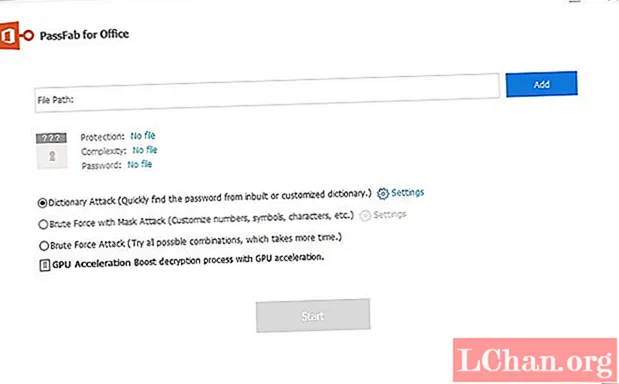
Hakbang 3: Piliin ang uri ng pag-atake na nais mong i-unlock ang iyong programa.

Hakbang 4: Pindutin ang Start at pagkatapos ng ilang oras ang iyong Office file ay hindi maprotektahan.
Buod
Tinalakay namin ang tungkol sa isang kamangha-manghang online software na maaaring alisin ang proteksyon ng password mula sa anuman sa iyong file sa Microsoft Office kung nakalimutan mo ang password para dito. Ang software ay kilala bilang PassFab for Office. Hindi ito isang libreng software ngunit ang bersyon ng pagsubok ay may maraming mga tampok na makakatulong sa iyo sa pag-aalis ng proteksyon. Kung makakahanap ka ng anumang iba pang cool na pamamaraan upang alisin ang Office 2016 mula sa Mac o kung paano alisin ang proteksyon ng password, huwag mag-atubiling ipaalam sa amin at tiyak na titingnan namin ito. Salamat.